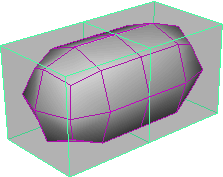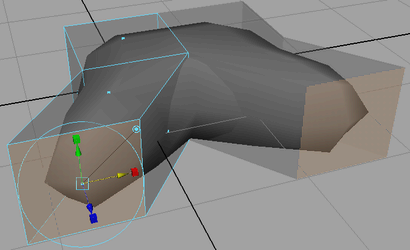ウィンドウに表示

お気に入りに追加

ホーム: Autodesk Maya オンライン ヘルプ

円弧またはウェッジのシェイプにポリゴンを押し出す

ポリゴンの作成

ポリゴン フェースを複製する

対称のポリゴン メッシュを作成する
Maya では、対称のポリゴン モデルを作成することができます。分割線または軸をはさんで形状のバランスが均衡すると対称となります。さまざまな対称が可能です。最も一般的な対称は、左右対称と放射状の対称です。
Maya では、次の機能を使用してポリゴン メッシュを対照的にモデリングすることができます。
特殊な複製を使用して対称のメッシュを作成する
特殊な複製(Duplicate Special)機能では、オブジェクトのピボット ポイントを基準点として使用して、X、Y、または Z 軸を中心にオブジェクトをコピーすることができます。この方法でオブジェクトを複製すると、オリジナルとは別の同一のコピーが作成されます。
特殊な複製機能を使用してピボット ポイントを中心にポリゴン メッシュをミラーするには
- ポリゴン メッシュを選択し、
編集 > 特殊な複製(Edit > Duplicate Special)
 を選択します。
を選択します。
- 移動(Translate)と回転(Rotate)の値を 0 に設定します。
- ポリゴン メッシュをミラーさせる軸(X、Y、Z)に対し、スケーリングを -1 に設定します。
- 特殊な複製をクリックします。
注:対称軸をはさんでオブジェクトを -1 スケールすると、サーフェス法線がフリップします。メッシュ上で他のモデリング操作を実行する必要があるときは、このことを覚えておいてください。
法線 > 反転(Normals > Reverse)を使用すると、法線を反転することができます。
ジオメトリのミラーを使用して対称のメッシュを作成する
モデルの半分を作成していて、残りの半分に同一のミラー コピーを作成したいという場合は、ジオメトリのミラー(Mirror Geometry)機能を使用します。オリジナルのポリゴン メッシュは、そのバウンディング ボックスまたはピボット ポイントを基準として、対称軸を中心に複製されます。複製されたポリゴン メッシュをオリジナルのメッシュとマージして、1 つのポリゴン メッシュを作成することもできます。
ジオメトリのミラー機能を使用してバウンディング ボックスを中心にポリゴン メッシュをミラーするには
- ポリゴンを選択し、
メッシュ > ジオメトリのミラー(Mesh > Mirror Geometry)
 を選択します。
を選択します。
- ポリゴンをミラーリングする方向と、複製したポリゴンをオリジナルのメッシュにマージするかどうかを選択します。
- ミラー(Mirror)をクリックします。
ミラー カットを使用して対称のメッシュを作成する
ミラー カット(Mirror Cut)機能を使用すると、ポリゴン メッシュをモデリングした後、ユーザが定義した対称軸を中心にメッシュをコピーすることができます。ミラー カット機能では、メッシュを複製させる軸を手動で配置することができます。複製されたポリゴン メッシュをオリジナルのメッシュとマージして、1 つのポリゴン メッシュを作成することもできます。ミラー カットでは、対称軸をどこに配置するかに応じて、面白い結果を得ることができます。
ミラー カットを使用してポリゴン メッシュを対称的にモデリングするには
- ポリゴン メッシュを選択します。
-
メッシュ > ミラー カット(Mesh > Mirror Cut) を選択します。
- マニピュレータを使用して、対称のプレーンを調整します。
注:
- 対称のプレーンがオリジナルのオブジェクトの正のエッジを超えるように配置した場合には、オリジナルのオブジェクトとそのミラーイメージは(それぞれの 1 つのフェースを除いて)表示されません。正のエッジの方向にオブジェクトをミラーリングしたい場合は、オリジナルのオブジェクトと交差するように対称のプレーンを移動して、180
度回転させます。
-
メッシュ > ミラー カット(Mesh > Mirror Cut)を適用したオブジェクトのヒストリを削除しても、対称のプレーンは削除されません。対称のプレーンは手動で削除する必要があります。
サブディビジョン プロキシを使用して対称のメッシュを作成する
サブディビジョン プロキシ(Subdiv Proxy)を使用すると、スムースしたポリゴン メッシュを同時にプレビューしながら、オリジナルのメッシュを修正することができます。オリジナルのメッシュは、下のスムースされたメッシュを確認できるよう、部分的に透明に表示されます。サブディビジョン プロキシのミラー動作(Mirror Behavior)オプションをオンにすると、オリジナルのポリゴン メッシュを修正しながら、残りの半分を更新させることができます。
サブディビジョン プロキシを使用してポリゴン メッシュを対称的にモデリングするには
- ポリゴン メッシュを選択します。
-
プロキシ > サブディビジョン プロキシ(Proxy > Subdiv Proxy)
 を選択します。
を選択します。
- サブディビジョン プロキシ オプション ウィンドウでミラー動作(Mirror Behavior)を全体(Full)に設定してミラー方向(Mirror Direction)を設定し、スムース(Smooth)をクリックします。
オリジナルのメッシュは、ミラー方向に沿ってミラーリングされます。
- たとえば
メッシュの編集 > 押し出し(Edit Mesh > Extrude)を使用してサブディビジョン プロキシの半分を修正します。
変更すると、サブディビジョン プロキシの残りの半分は自動的に更新されます。
- 両方の半分を結合する場合、
プロキシ > サブディビジョン プロキシのミラー削除(Proxy > Remove Subdiv Proxy Mirror)を選択します。
サブディビジョン プロキシを使用したポリゴン メッシュのミラーリングに関する注
- ミラーリングは、ワールド軸の方向にだけ機能します。任意に回転したオブジェクトをミラーリングすると、予期しない結果になることがあります。一部のジオメトリが、結果的にオーバーラップすることがあります。
- ミラーしたサブディビジョン プロキシをオブジェクト空間モードで修正する場合、マニピュレータをある方向にドラッグすると、プロキシはそれと反対の方向に修正されます。
- ミラーしたサブディビジョン プロキシを ワールド空間モードで修正する場合、マニピュレータをある方向にドラッグすると、プロキシはそれと同じ方向に修正されます。
- オリジナルのサブディビジョン プロキシをオブジェクトまたはワールド空間モードで修正する場合、マニピュレータをある方向にドラッグすると、プロキシはそれと同じ方向に修正されます。
 を選択します。
を選択します。
 を選択します。
を選択します。
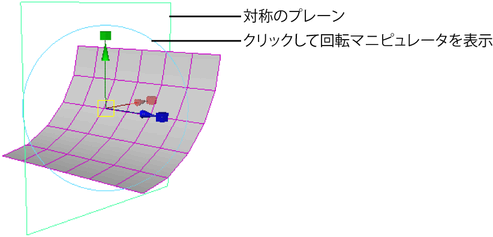
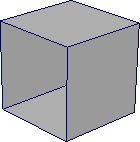
 を選択します。
を選択します。